De “potentiële Windows Update-databasefout gedetecteerd” is gebruikelijk geworden, zoals gerapporteerd door een aantal Windows 10-gebruikers.Deze fout bezorgt gebruikers een onaangename ervaring met Windows Update en kan in de meeste gevallen voorkomen dat updates worden geïnstalleerd. In sommige gevallen kan dit zelfs voorkomen dat de probleemoplosser voor Windows Update correct werkt.
In dit artikel wordt beschreven wat de mogelijke gedetecteerde Windows Update-databasefout betekent, wat de oorzaak ervan is en hoe u deze kunt oplossen.
Aanbevolen lezen: Kan Windows-activeringsservers niet bereiken
Inhoudsopgave
- Wat is een mogelijke fout in de Windows-updatedatabase gedetecteerd?
- Wat veroorzaakt de “potentiële Windows Update-databasefout gedetecteerd”
- Hoe u een mogelijke fout in de Windows-updatedatabase kunt oplossen die is gedetecteerd in Windows 10
- Voorlopige oplossingen
- Oplossing 1: start de computer op in de veilige modus
- Oplossing #2: Start Windows Update-services opnieuw en wis tijdelijke Windows Update-bestanden
- Oplossing #3: Corrupte systeembestanden repareren of repareren
- Fix #4: Download de updates handmatig uit de Microsoft Update Catalog
- Afronding
Wat is een mogelijke fout in de Windows-updatedatabase gedetecteerd?
Een aantal keren zien gebruikers dat er een potentiële Windows Update-databasefout wordt gedetecteerd wanneer ze Windows-updates uitvoeren. Dit wijst meestal op problemen met het Windows-besturingssysteem of een storing.
Gebruikers kunnen echter tijdens verschillende processen met betrekking tot Windows-updates het bericht 'Potentiële Windows-updatedatabasefout gedetecteerd' tegenkomen. Bijvoorbeeld;
- Als u de probleemoplosser voor Windows Update gebruikt om bepaalde problemen met Windows Update automatisch op te lossen;
- Wanneer u verschillende andere computerherstelfuncties selecteert, zoals 'Windows Update repareren', 'Corruptie van Windows Update-database herstellen' of 'Windows Update-componenten repareren'.”
- Wanneer u uw Windows-besturingssysteem bijwerkt;
- Als u Windows Update handmatig installeert;
Als u de melding 'mogelijke Windows Update-databasefout gedetecteerd' ziet, kunt u ook verschillende codes tegenkomen of soms helemaal geen code. Hun oplossingen zijn echter dezelfde als die in dit artikel worden beschreven.
Wat veroorzaakt de “potentiële Windows Update-databasefout gedetecteerd”
Zoals hierboven vermeld, houdt deze fout verband met Windows Update en zijn componenten en kan deze een aantal keren voorkomen. Er kunnen veel mogelijke oorzaken van deze fout zijn, waaronder;
- Het corrupte systeem wordt opnieuw geregistreerd
- Malware- of virusinfectie
- Softwarefouten
- Verouderde hardwarestuurprogramma's
- Slechte/onstabiele netwerkverbinding
- De cache van Windows Update is vol.
- Beschadigde of illegale Windows-besturingssysteemsleutel gebruiken
Opmerking: hoewel deze foutmelding vaak een voorbode is van een groter 'computerdrama', hoeft u zich geen zorgen te maken. U kunt het probleem oplossen en normaal op uw computer blijven werken.
Een mogelijke fout in de Windows-updatedatabase oplossen die is gedetecteerd in Windows 10
Veel gebruikers raken vaak vermoeid als ze het bericht tegenkomen dat er een mogelijke Windows Update-databasefout is gedetecteerd. U kunt de volgende oplossingen gebruiken om deze fout op te lossen:
Voorlopige oplossingen
Voordat u ingaat op de technische oplossingen voor het mogelijke foutbericht dat de Windows Update-databasefout heeft gedetecteerd, gebruikt u de volgende oplossingen om het probleem op te lossen;
- Tweak uw netwerkrouter om het probleem op te lossen als het netwerkgerelateerd is. Soms kan een onstabiel netwerk voorkomen dat Windows Updates succesvol worden gedownload of geïnstalleerd.
- Scan uw pc met hoogwaardige antivirussoftware. Het is bekend dat malware- en virusinfecties veel computerfouten veroorzaken. Door uw computer te scannen, kunt u eventuele malware of virussen verwijderen die de fout veroorzaken.
- Schakel tijdelijk uw antivirussoftware uit; soms kan bepaalde zeer gevoelige antivirussoftware van derden bepaalde Windows Update-componenten markeren en fouten veroorzaken. U kunt de antivirussoftware tijdelijk uitschakelen totdat u klaar bent met de activiteit.
Als deze oplossingen niet werken, kunt u doorgaan met de volgende stappen om een mogelijke gedetecteerde Windows Update-databasefout op te lossen.
Oplossing 1: start de computer op in de veilige modus
Door de computer op te starten in de Veilige modus kunt u de computer opstarten met alleen essentiële toepassingen tijdens het opstarten van Windows. Windows start en draait alleen op de meest stabiele stuurprogramma's. Bovendien worden niet-essentiële processen die mogelijk de fout veroorzaken, niet gestart tijdens het starten van Windows. Op deze manier kunt u niet-kerncomponenten die een plausibele oorzaak van de foutmelding zijn, lokaliseren en uitschakelen.
Uw pc opstarten in de veilige modus:
- Klik op de knop Start > Selecteer het Aan/uit-pictogram.
- Druk op de Shift-toets omlaag en klik op Opnieuw opstarten.
- Selecteer in het nieuwe menu Problemen oplossen > Geavanceerde opties > Opstartinstellingen.
- Klik op Opnieuw opstarten.
- Uw computer wordt opnieuw opgestart en u krijgt een menu te zien:selecteer optie 4 om Veilige modus in te schakelen (of optie 5 om Veilige modus met netwerkmogelijkheden te selecteren).
Eenmaal in de Veilige modus kunt u de antimalwaresoftware opnieuw uitvoeren en lastige malware verwijderen of een onlangs geïnstalleerde Windows-update verwijderen die de Windows-storing kan veroorzaken. Als u klaar bent, start u uw computer opnieuw normaal op en kijkt u of u nog steeds de foutmelding krijgt.
Oplossing #2: Windows Update-services opnieuw starten en tijdelijke bestanden van Windows Update wissen
Veel gebruikers hebben gemeld dat deze fout vaak optreedt als er iets mis is met de Windows Update-service. Het opnieuw starten of opnieuw instellen van de Windows Update-service kan de fout oplossen. Zo kunt u Windows Update-services opnieuw instellen:
- Druk tegelijkertijd op Wins Logo + R om het dialoogvenster Uitvoeren te openen.
-
Typ vervolgens services.msc > en druk vervolgens op Enter om Windows Services te openen.
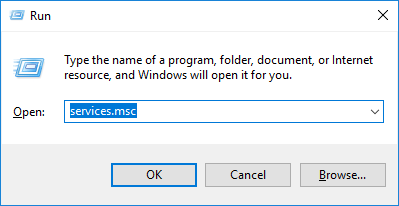
- Zoek Windows Updatee > Klik er met de rechtermuisknop op > en selecteer vervolgens Stoppen Als het wordt weergegeven, is de huidige status “Actief.Als de huidige status van de Windows Update-service echter niet actief is, kunt u deze stap overslaan.
- Druk nu opnieuw op Wins-logotoets + E om Bestanden verkennenr te openen.
-
Kopieer dit pad: C:\Windows\SoftwareDistribution\DataStore > plak het vervolgens in het Verkenner-adres bar > en druk op Voer in. Dit pad brengt u naar de map DataStore.
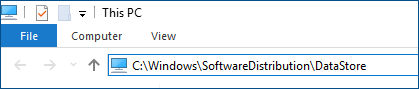
-
Druk op Ctrl + A > en druk vervolgens op Verwijderen om alle mappen en bestanden in de DataStore-map te verwijderen.
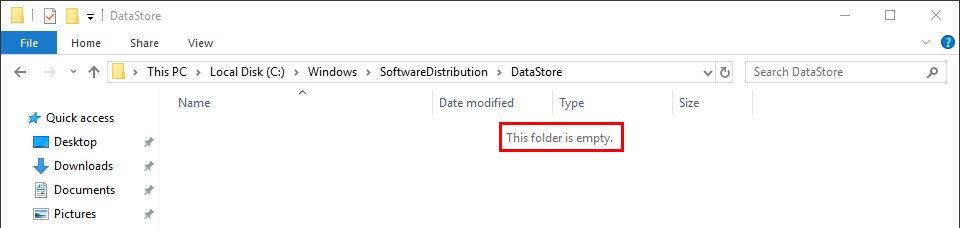
-
Open nu de map Software downloaden .Kopieer dit pad C:\Windows\SoftwareDistribution\Download > en plak het in de adresbalk van de Verkenner > en druk vervolgens op Voer in.

- Druk op Ctrl + A > en druk vervolgens op Verwijderen om alle mappen en bestanden in de downloadmap te verwijderen.
- Start nu de Windows Update-services opnieuw op. Ga terug naar het venster Services > klik met de rechtermuisknop op Windows Upd at > selecteer vervolgens Start.
Als u klaar bent, probeert u opnieuw Windows Update uit te voeren en kijkt u of u nog steeds het bericht krijgt dat er mogelijk een Windows Update-databasefout is gedetecteerd.
Oplossing #3: Corrupte systeembestanden repareren of repareren
Beschadigde systeembestanden zijn een van de belangrijkste oorzaken van het mogelijke foutdetectiebericht in de Windows Update-database. Als u deze herstelt, kunt u de fout herstellen en uw pc weer normaal maken.
U gebruikt zowel de System File Checker (SFC) als Deployment Image Service (DISM), ingebouwde Windows-hulpprogramma's, om deze fout via de opdracht te herstellen Snel.
De opdrachtprompt openen:
- Open Windows Search en typ cmd
- Selecteer Uitvoeren als beheerderr om een opdrachtprompt met verhoogde bevoegdheden te openen
-
Typ of kopieer en plak de volgende opdrachten in de opdrachtprompt met verhoogde bevoegdheid en druk na elke opdracht op Enter. U moet de gezondheid van de computer controleren, de corrupte bestanden vinden en ze allemaal repareren met de DISM-tool.
DISM /Online /Cleanup-image /scanhealth
Dism /Online /Cleanup-Image /CheckHealth
Dism /Online /Cleanup-Image /RestoreHealth - Let op: je hebt een stabiele internetverbinding nodig. Bovendien kan het DISM-hulpprogramma mislukken als de Windows Update-client kapot is.
- Sluit de opdrachtprompt en open deze opnieuw zodra het DISM-proces is voltooid.
-
Voer vervolgens een SFC-scan uit om andere fouten te controleren en te repareren die de DISM-tool mogelijk heeft gemist. Typ (of kopieer en plak) deze opdracht en druk op enter
sfc /scannow (Zorg ervoor dat er een spatie tussen staat sfc en de schuine streep)
Het kan enige tijd duren voordat de DISM-scans zijn voltooid. U blijft dus geduldig totdat het proces is voltooid, sluit vervolgens de opdrachtprompt af en probeert opnieuw Windows Update uit te voeren.
Oplossing #4: download handmatig de updates uit de Microsoft Update-catalogus
Als het mogelijke probleem met de gedetecteerde Windows Update-databasefout blijft bestaan, kunt u de updates handmatig downloaden uit de Microsoft Update Catalog en deze handmatig op uw computer installeren. Veel gebruikers hebben gemeld dat deze oplossing werkte.
- Open Windows Update: druk op het Wins-logo > typ vervolgens Windows Update > en druk vervolgens op Enter .
-
Controleer de Updates die u niet kon installeren: Klik op Geschiedenis bekijken.
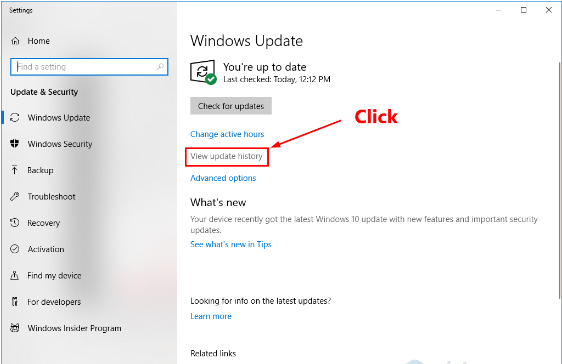
- Noteer de code van de update(s) die niet konden worden geïnstalleerd; bijvoorbeeld KB3006137.
-
Open de opdrachtprompt > typ deze opdracht systeeminfo > en Druk op Enter om uw systeemtype te bekijken.
Opmerking: “X64-gebaseerde pc” betekent dat uw Windows-besturingssysteem 64-bit is; “X86-gebaseerde pc” betekent dat uw Windows-besturingssysteem 32-bits is. -
Ga nu naar de Microsoft Update Catalog officiële website.
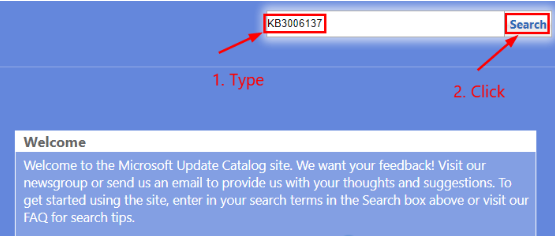
- Typ vervolgens de updatecode die u wilt installeren of downloaden, bijvoorbeeld KB3006137 > en druk vervolgens op Enter of klik op Zoeken.
- Zodra de zoekresultaten verschijnen, selecteert u de juiste update voor uw Windows-besturingssysteem > en klikt u vervolgens op Downloaden.
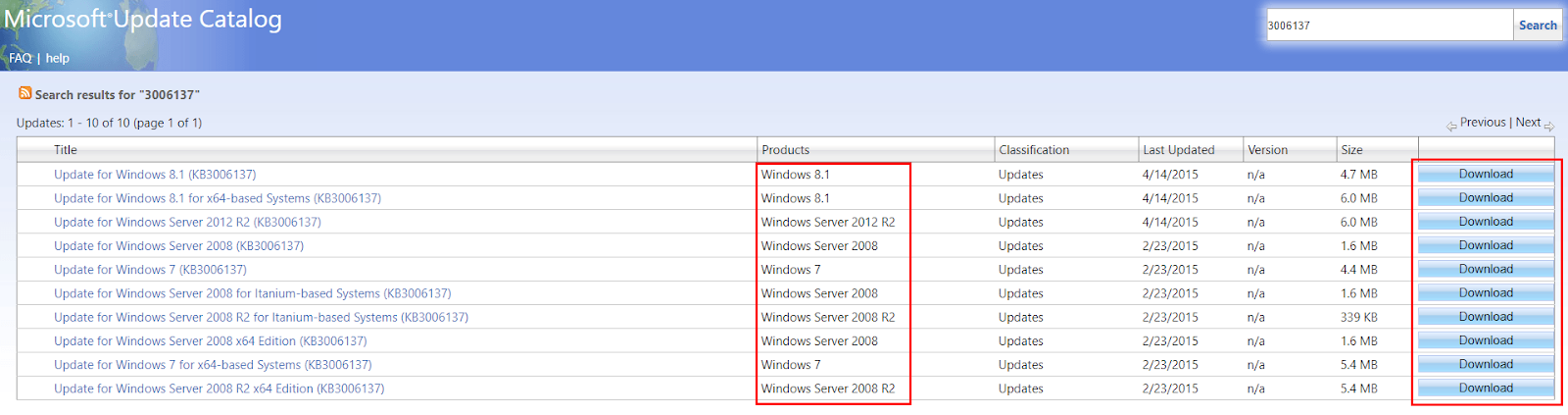
- Er verschijnt een venster met een link; klik op de link om het downloaden te starten.
- Zodra het bestand is gedownload, dubbelklikt u erop en volgt u de instructies op het scherm om de Windows-update te installeren.
Zodra de update is geïnstalleerd, ziet u het bericht over een mogelijke Windows Update-databasefout gedetecteerd niet meer.
Afronding
Wij zijn van mening dat deze tutorial u heeft geholpen bij het oplossen van het mogelijke foutbericht over de fout gedetecteerd in de Windows Update-database. Als je dit artikel leuk vond om te lezen, deel het dan met je vrienden, collega's en familie. Kom terug naar ons voor meer informatieve artikelen die allemaal te maken hebben met productiviteit en moderne technologie!
Als u meer hulp nodig heeft, kunt u contact opnemen met ons klantenserviceteam, dat 24/7 beschikbaar is om u te helpen.
We hebben ook promoties, aanbiedingen en kortingen op onze producten voor de beste prijs. Wil jij deze geweldige aanbiedingen ontvangen? Schrijf u dan in op onze nieuwsbrief door hieronder uw e-mailadres in te vullen! Ontvang het laatste technologienieuws in uw inbox en lees als eerste onze tips om productiever te worden.
Misschien vind je dit ook leuk
> Wat zijn systeemonderbrekingen en hoe kunt u dit oplossen
> Controleren op getroffen programma's en stuurprogramma's tijdens een systeemherstel
> Hoe Sedlauncher te repareren.exe Volledig schijfgebruik op Windows 10

